- 公開日:
HomePod miniの接続方法まとめ(接続できない場合も)
この記事では、HomePod miniの接続に関する様々な設定について紹介します。
様々な接続方法を知って、HomePod miniから好きな音楽や動画を再生してみましょう。
HomePod miniとWindowsを接続する方法や、HomePod miniとMacを接続する方法などについて紹介していますのでぜひ参考にしてみて下さい。
HomePod miniのWi-Fi設定について
HomePod miniの音声を再生するには、Wi-Fiの接続が必要です。
引越しをした、Wi-Fiが繋がりにくくなった、同じオフィスに複数のWi-Fiがあり、別のWi-Fiに変更したいなどの理由で、Wi-Fiを変更したい場合があります。
以下の記事では、HomePod miniのWi-Fiを設定する方法、Wi-Fiを変更する方法、Wi-Fiが接続されない場合の対処法などを説明しています。
HomePod miniのWi-Fi設定について(Wi-Fiなしでも使える?)
HomePod miniのWi-Fiを設定する方法は、初期設定時に、デバイス(iPhone、iPad、Macなど)と同じWi-Fiネットワークに自動的に接続されます。
HomePod miniはBluetooth接続できるのか
HomePod miniはBluetoothに接続できません。
Bluetooth接続ができない理由とBluetoothの代わりになる通信方法を以下の記事で紹介しています。
HomePod miniとWindowsを接続する方法
HomePod miniとWindowsを接続するためには、「AirParrot 3」というアプリを利用します。AirParrot 3は、有料ですが試用版もあります。
AirParrot 3のインストール手順
AirParrot 3のインストール手順について説明します。
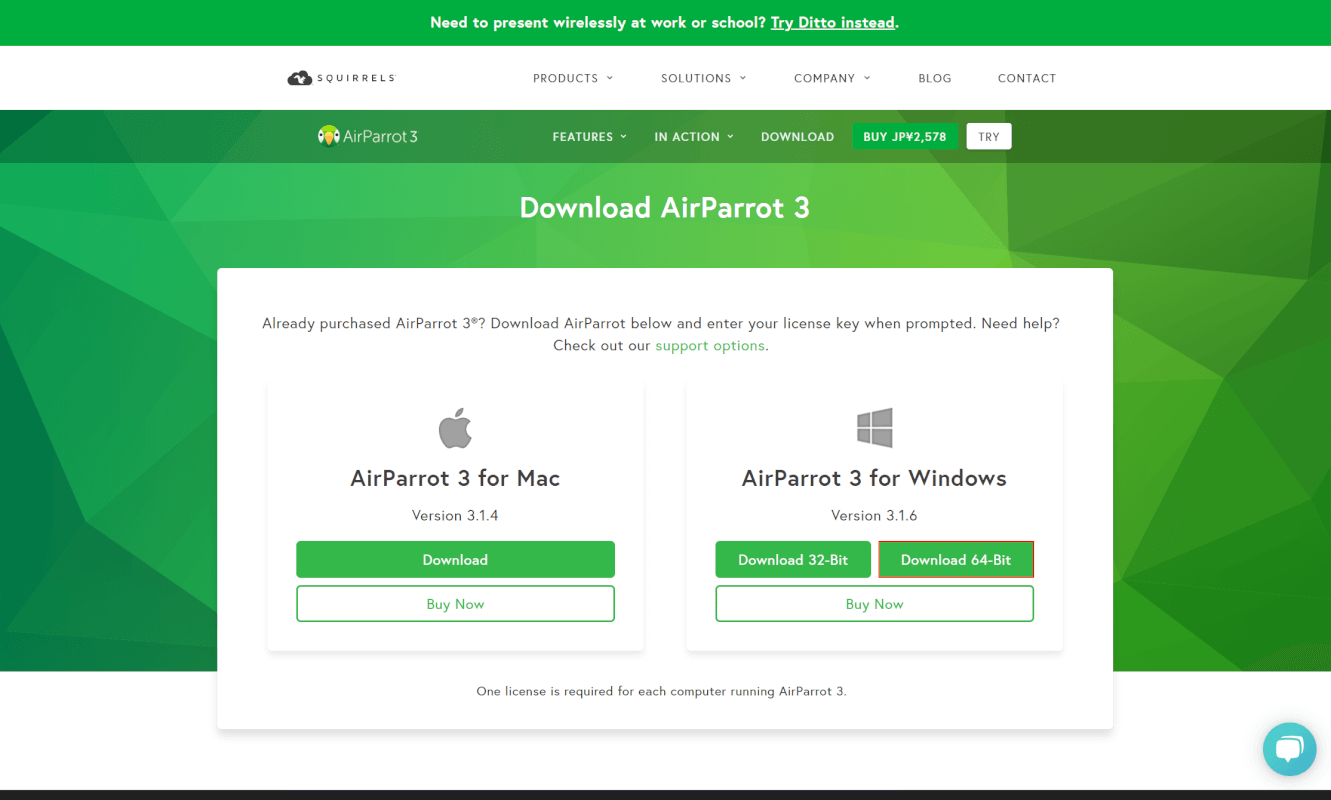
AirParrot 3のダウンロードサイトを開き、AirParrot 3 for WindowsのDownload 64-Bitボタンを押します。
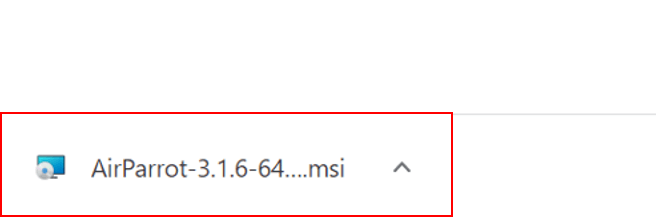
画面左下に表示されたインストーラーを選択します。
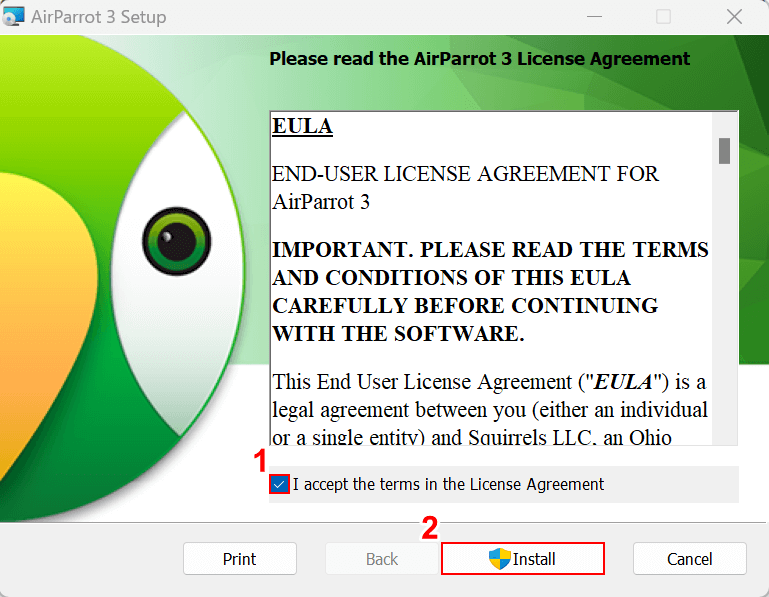
①I accept the terms in the License Agreementにチェックマークを入れ、②Installボタンを押します。
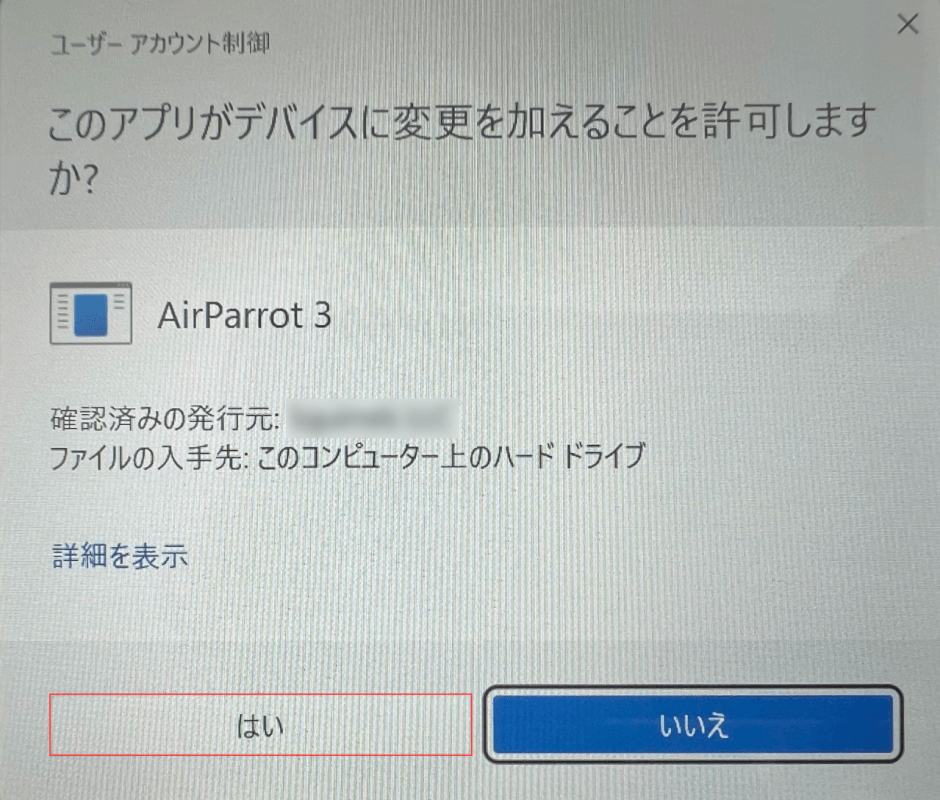
ユーザー アカウント制御ダイアログボックスが表示されます。
はいボタンを押します。
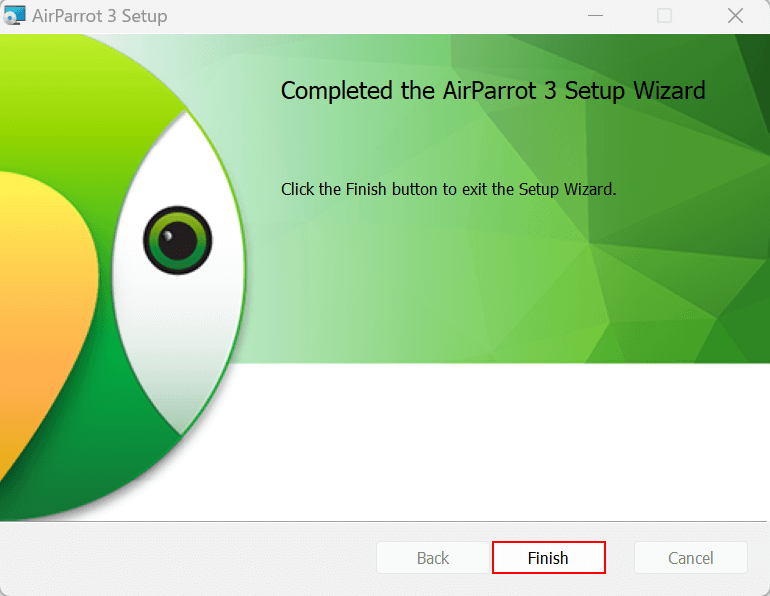
Finishボタンを押します。
AirParrot 3の使用方法
AirParrot 3の使用方法について説明します。
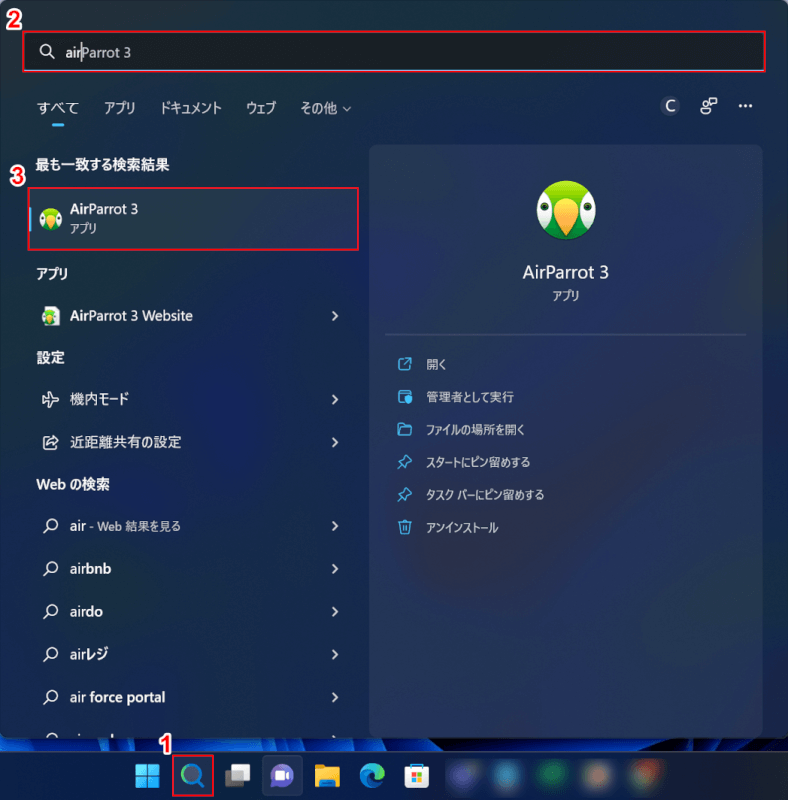
①タスクバーの検索アイコンを選択し、②airを入力するとAirParrot 3を含む検索結果が表示されます。
③AirParrot 3を選択します。
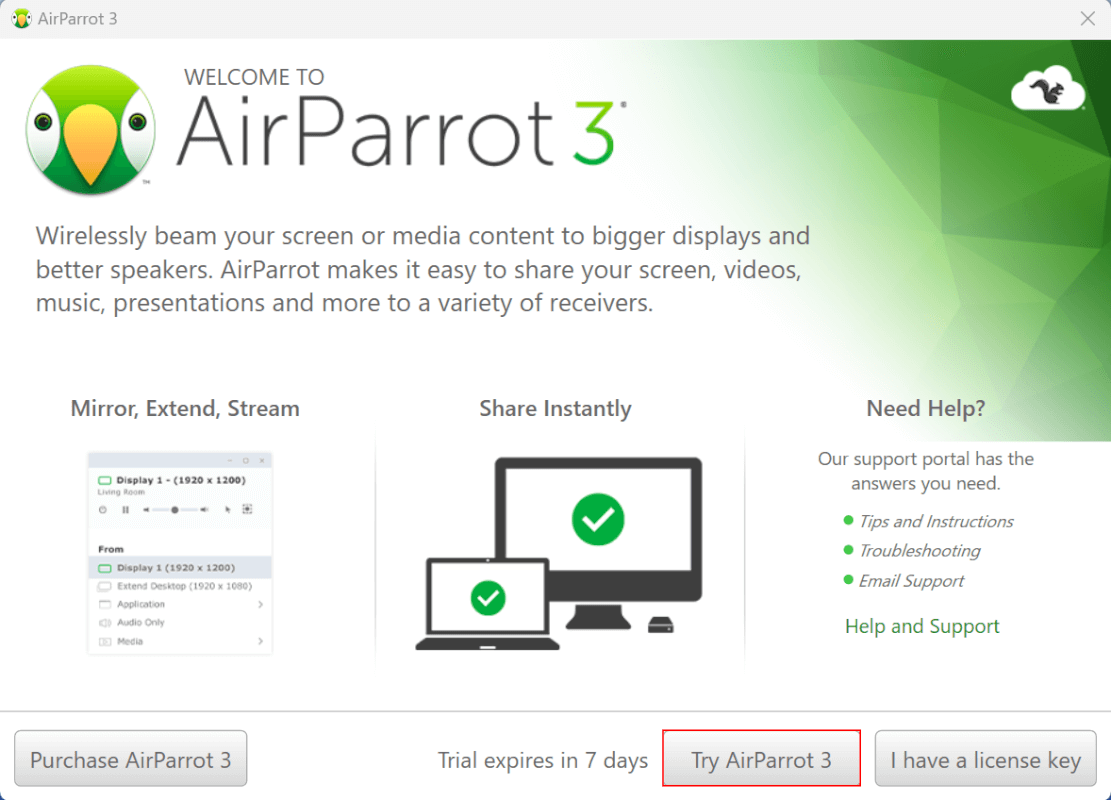
ここでは、購入版ではなく試用版を使用しますので、Try AirParrot 3ボタンを押します。
購入をする場合には、「Purchase AirParrot 3」ボタンを押します。
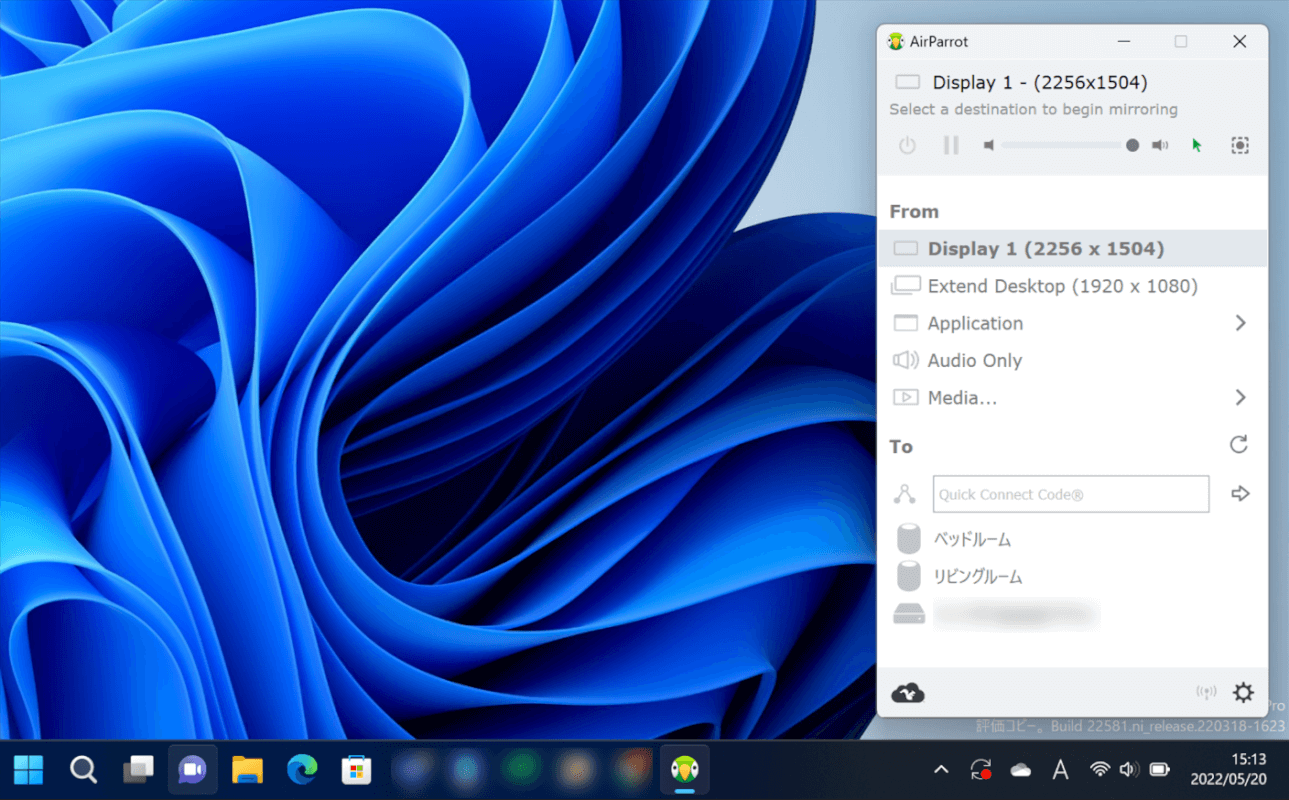
画面右にAirParrot 3が開きます。
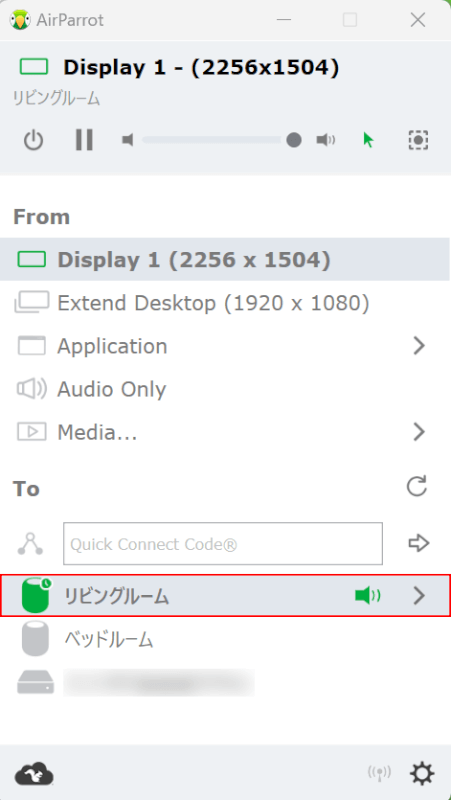
HomePod miniで音を流したい部屋(例:リビングルーム)を選択します。
アイコンが緑色に変わったことを確認します。
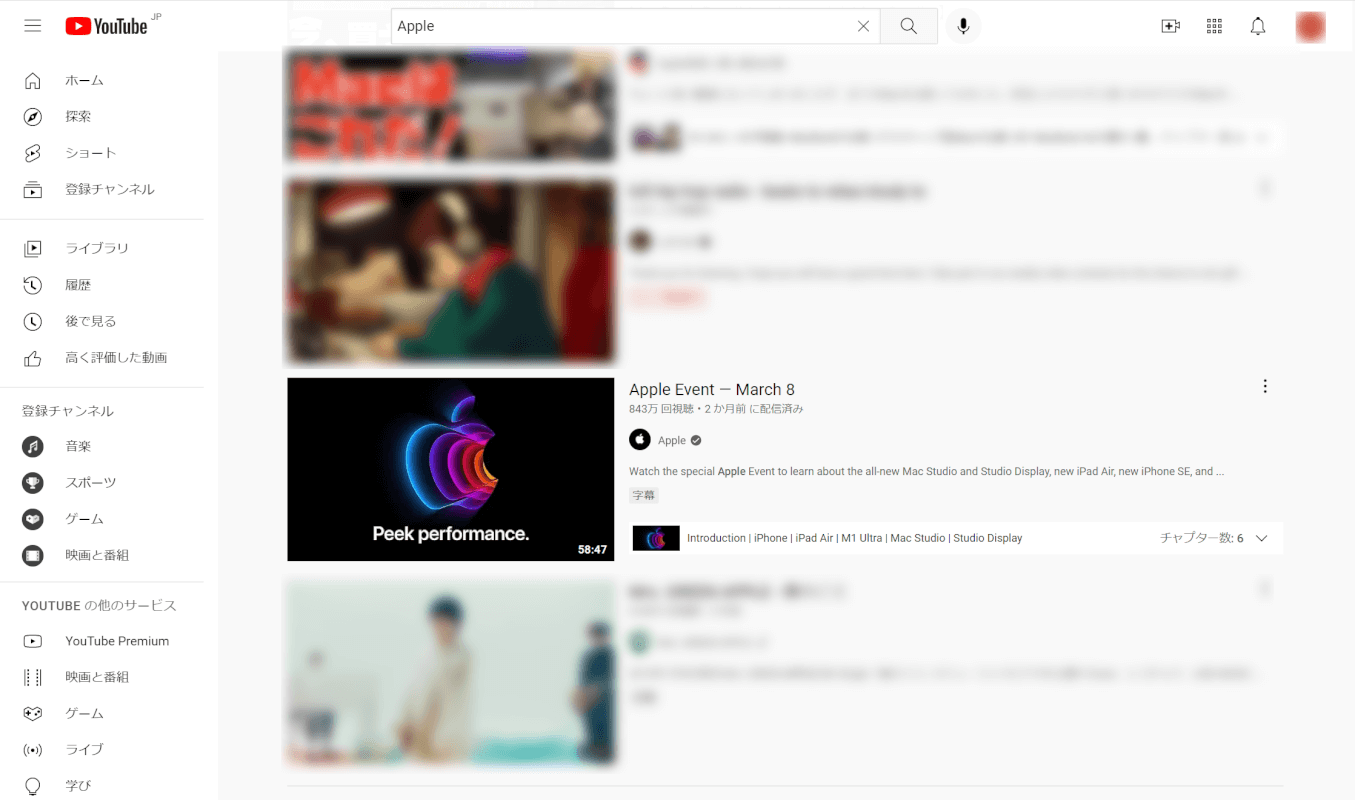
YouTubeを開き、好きな動画を選択します。
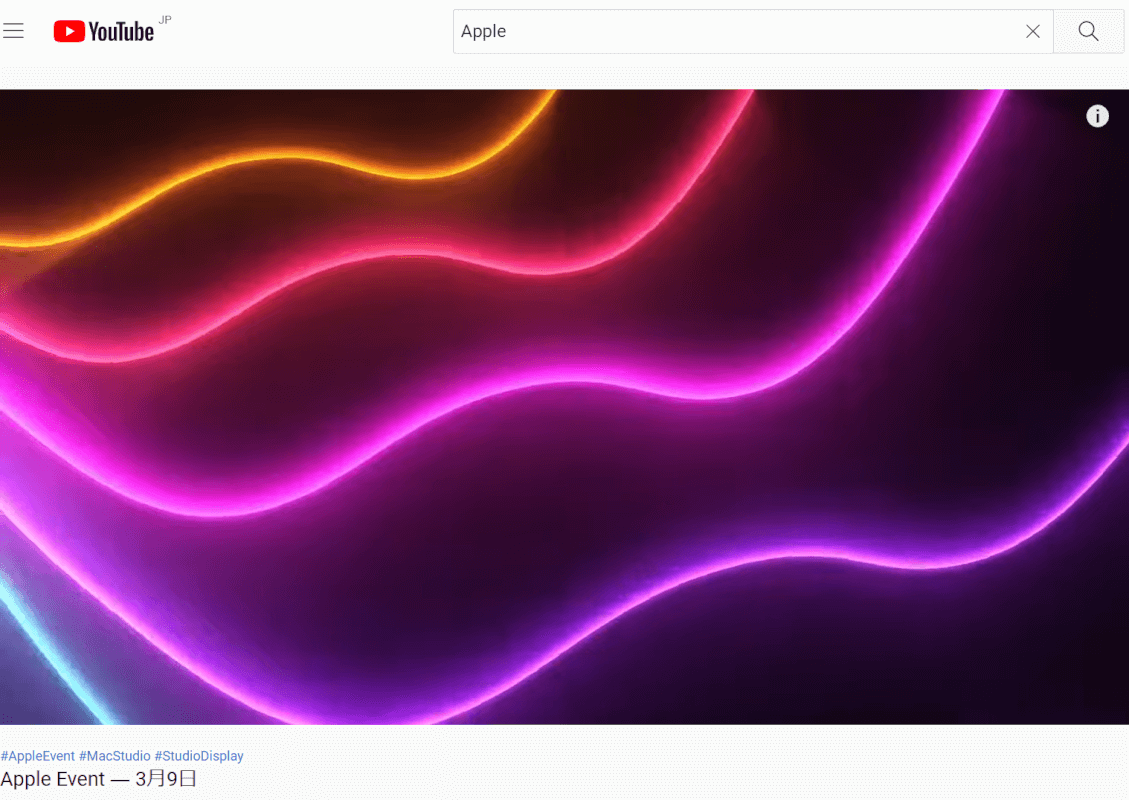
動画(例:Apple Event ー 3月9日)が再生されました。

HomePod miniから音が流れたので、HomePod miniとWindowsを接続することが確認できました。
HomePod miniと複数のiPhoneを接続する方法
HomePod miniは、1台のiPhoneだけでなく、2台以上のiPhoneと接続することができます。
HomePod miniと複数のiPhoneをAirPlayで接続します。AirPlayとは、Apple製デバイス(iPhoneやiPad、Macなど)から音楽や動画、写真などをAirPlay対応のAV機器 (Apple TV、AirPlay 2対応テレビ、スピーカーなど)に転送して再生する技術です。
HomePod miniと複数のiPhone(2台)を接続する方法については、以下の記事をご参照下さい。
HomePod miniと複数のiPhone(2台)を接続する方法
HomePod miniとMacを接続する方法
HomePod miniは、iPhoneだけでなく、Macとも接続することができます。
HomePod miniとMacをAirPlayで接続します。
以下の記事では、HomePod miniとMacを接続する方法について説明しています。また、MacとHomePod miniが接続できない、音が出ないなどの不具合が発生したときの対処法についてもご紹介しています。
HomePod miniとiPadを接続する方法
HomePod miniは、iPhoneやMacだけでなく、iPadにも接続することができます。
HomePod miniとiPadを接続するには、iPhoneとHomePod miniを接続する方法と同様に、HomePod miniにiPadを近づけて初期設定をします。
本記事では、以下のデバイスを使用して検証しています。他の環境では再現できない可能性がありますのでご了承ください。
- HomePod mini 15.5
- Surface Laptop 3 Windows 11 22H2
PR

HomePod mini 用 バッテリーベース HomePod mini 用 バッテリー HomePod mini 用 ポータブル電源 スマートスピーカー充電器に対応 ホームボット ミニ バッテリーベース ホームボット ミニ 用 ポータブル対応 専用充電台 12時間連続再生 パワーバンクアクセサリー-10000mah大容量 (ブラック)
問題は解決できましたか?
記事を読んでも問題が解決できなかった場合は、無料でAIに質問することができます。回答の精度は高めなので試してみましょう。
- 質問例1
- PDFを結合する方法を教えて
- 質問例2
- iLovePDFでできることを教えて

コメント
この記事へのコメントをお寄せ下さい。